Kan huidige schijf niet vergrendelen. Chkdsk kan niet worden uitgevoerd omdat het volume door een ander proces wordt gebruikt
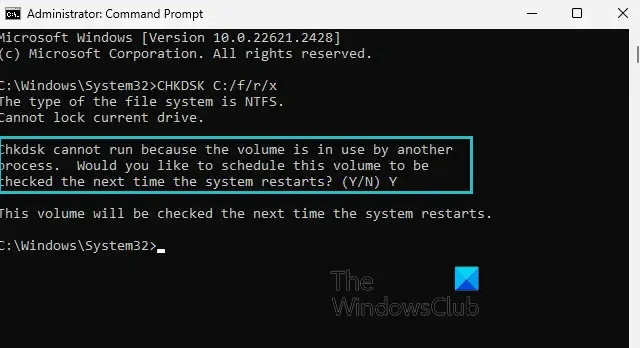
Als u de opdrachtregel-CHKDSK-versie op uw Windows-computer probeert uit te voeren, krijgt u de foutmelding Kan huidige schijf niet vergrendelen, Chkdsk kan niet worden uitgevoerd omdat het volume in gebruik is door een ander proces, dan zal dit bericht je helpen.
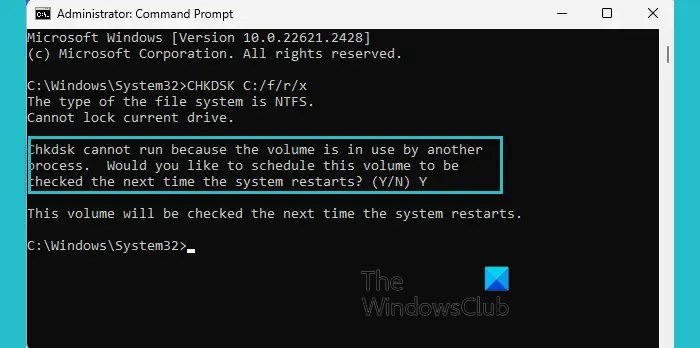
Kan huidige schijf niet vergrendelen. Chkdsk kan niet worden uitgevoerd omdat het volume door een ander proces wordt gebruikt
Dit bericht verschijnt meestal als de bestanden op de schijf in gebruik zijn, bijvoorbeeld de systeemschijf, en ChkDsk niet kan worden uitgevoerd.
Hoewel u het volume altijd kunt forceren om alle geopende bestandshandles te ontkoppelen of ongeldig te maken met behulp van de parameter /x, moet dit in Desktop-edities van Windows worden vermeden vanwege de mogelijkheid van gegevensverlies/ corruptie.
De beste optie voor u is om de optie Ja (Y) te gebruiken wanneer u wordt gevraagd: Wilt u dat dit volume wordt gecontroleerd de volgende keer dat het systeem opstart?
Nadat u Y hebt geselecteerd, slaat u uw werk op en start u uw computer opnieuw op. Als alternatief kunt u doorgaan met werken, en de volgende keer dat uw computer opnieuw wordt opgestart, wordt ChkDsk uitgevoerd.
Andere soortgelijke CHKDSK-fouten die u kunt tegenkomen:
- CHKDSK kan niet doorgaan in de alleen-lezenmodus
- Windows kan geen schijfcontrole uitvoeren op dit volume omdat het tegen schrijven is beveiligd
- CHKDSK-toegang geweigerd omdat u niet over voldoende rechten beschikt of omdat de schijf mogelijk is vergrendeld
- Kan volumeversie en status niet bepalen. CHKDSK afgebroken
Wat betekent Kan huidige schijf niet vergrendelen?
CHKDSK Kan huidige schijf niet vergrendelen geeft aan dat Windows geen toegang heeft tot een schijf om de bewerking uit te voeren, omdat toepassingen deze gebruiken. CHKDSK heeft volledige toegang nodig tot alle gegevens op de schijf. Om dit op te lossen, sluit u alle programma’s of voert u de bewerking uit nadat het systeem opnieuw is opgestart in de Veilige modus om er zeker van te zijn dat achtergrondtoepassingen de vergrendeling niet kunnen voorkomen. De beste optie is om CHKDSK tijdens het opstarten uit te voeren.
Hoe voer ik CHKDSK uit op een specifiek volume?
Om CHKDSK op een specifiek volume uit te voeren, zoals uw D-schijf, opent u de opdrachtprompt als beheerder en typt u chkdsk D: ter vervanging van ‘D ‘ met de juiste stationsletter. Voeg /f toe om fouten te herstellen of /r om slechte sectoren te lokaliseren en leesbare informatie herstellen.



Geef een reactie